L ACCESSIBILITÀ DEI DOCUMENTI ELETTRONICI - parte terza
|
|
|
- Paolo Colombo
- 8 anni fa
- Visualizzazioni
Transcript
1 L ACCESSIBILITÀ DEI DOCUMENTI ELETTRONICI - parte terza CREARE FILE PDF ACCESSIBILI E FLESSIBILI di Livio Mondini Questi semplici documenti non pretendono di essere un manuale esaustivo per la creazione di documenti elettronici accessibili, bensì una piccola guida che possa essere di aiuto nel comprendere ed inquadrare alcune tematiche fondamentali nella realizzazione di questo tipo di documenti. Questo materiale viene reso disponibile con licenza Creative Commons Attribuzione- Non commerciale-non opere derivate 2.5 Italia License. INDICE DELLA PARTE TERZA Definizione Caratteristiche Comprendere il tagging e la struttura dei documenti e confronto con il documento originale Workflow: scenari possibili e soluzione dei problemi relativi Uso degli strumenti di accessibilità di Acrobat Pro Il pannello Tag Il pannello Contenuto Il pannello Ordine di lettura Altre caratteristiche di accessibilità: segnalibri, lingua del documento, opzioni di sicurezza Accessibilità delle tabelle Riduzione del peso di un PDF con tag
2 DEFINIZIONE Un file PDF accessibile è un file in cui sono state predisposte tutte le regole di accessibilità definite nelle linee guida Adobe per l'accessibilità dei file PDF < e verificato con lo strumento Controllo completo di Acrobat Pro (Avanzate > Accessibilità > Controllo completo). CARATTERISTICHE Un file PDF che corrisponda alle richieste delle linee guida per l'accessibilità di Adobe, potrà essere letto con uno screen reader, i contenuti potranno essere sottoposti a ingrandimenti senza perdita di informazioni o dover ricorrere alla barra di scorrimento orizzontale del reader (PDF "flessibile"), sarà possibile cambiare i colori di testo e sfondo liberamente (Modifica > Preferenze > Accessibilità), sarà dotato di segnalibri (Vista > Pannelli di navigazione > Segnalibri) e di un corretto ordine di lettura e potrà essere consultato utilizzando il tasto Tab. Si possono riassumere le caratteristiche di un PDF accessibile in quattro punti: 1. Il documento è composto da testo, e non da immagini che rappresentano testo 2. Se sono presenti moduli e campi, devono essere accessibili 3. La struttura del documento deve essere delineata da tag 4. L'ordine di lettura deve essere chiaro e facile da seguire anche quando il documento viene sottoposto a ridisposizione (Vista > Zoom > Ridisponi)e ingrandimento Grosso modo si possono distinguere due categorie di attività: FUNZIONI DI AGEVOLAZIONE DELLA LETTURA DI FILE PDF Preferenze e comandi per ottimizzare l'output per software e periferiche di supporto, ad esempio l'opzione di salvataggio dei dati come testo accessibile per stampante braille Preferenze e comandi per agevolare la navigazione all'interno dei file PDF, ad esempio le opzioni di scorrimento automatico e di apertura del PDF in corrispondenza dell'ultima pagina letta
3 L'Assistente Installazione accesso facilitato consente di impostare facilmente la maggior parte delle preferenze legate all'accessibilità Alternative della tastiera alle azioni del mouse Funzionalità di ridisposizione per presentare temporaneamente il testo di un file PDF in una singola colonna di facile lettura Comando per la sintesi vocale e la lettura a voce alta Supporto per programmi di lettura e di ingrandimento dello schermo FUNZIONI PER LA CREAZIONE DI FILE PDF ACCESSIBILI Creazione di file PDF con tag mediante applicazioni di creazione Conversione di file PDF senza tag in PDF con tag Impostazioni di protezione che consentono l'accesso al testo da parte dei programmi di lettura dello schermo, impedendo allo stesso tempo la copia, la stampa, la modifica e l'estrazione di testo da parte degli utenti Possibilità di aggiungere testo alle immagini acquisite mediante scansione per agevolarne l'accesso Strumenti per la modifica dell'ordine di lettura e della struttura del documento Strumenti per la creazione di moduli PDF accessibili (non affrontati in questo ambito) COMPRENDERE IL TAGGING E LA STRUTTURA DEI DOCUMENTI, CONFRONTO CON IL DOCUMENTO ORIGINALE Che cos'è successo quando abbiamo generato il file PDF avendo attivato l'opzione che determina la creazione di PDF con tag? I file PDF dispongono di un proprio markup in XML, descritto in dettaglio sul sito Adobe a <
4 a04a822e3e50102bd ff-7cd8.html>. Il PDF Writer si preoccupa di mappare gli stili del documento originale con il markup PDF. Alcuni elementi hanno nomi simili a quelli disponibili in HTML, ma è soltanto una analogia, scopi e ruoli sono diversi. Non bisogna quindi farsi ingannare, si tratta di XML e non HTML. Vediamo cosa accade con un semplice documento. Figura 1. Il documento in Word
5 Figura 2. Lo stesso documento in Acrobat. Il pannello Tag mostra la struttura del documento PDF.
6 Figura 3. La struttura del documento originale rivelata con CrossEyes WORKFLOW: SCENARI POSSIBILI E SOLUZIONE DEI PROBLEMI RELATIVI CREARE PDF CON TAG NEL PROGRAMMA DI AUTHORING Il caso ottimale, siamo in possesso del file originale, oppure chi ha creato il file l'ha fatto con l'accessibilità in mente. In questo caso basterà procedere al controllo e alle eventuali correzioni necessarie. CONVERTIRE SCANSIONI A PDF ACCESSIBILI Il caso peggiore. Invece di contenere testo, il documento contiene un'immagine. L'ideale sarebbe disporre del testo originale ed eventualmente ridigitarlo o passarlo a un OCR. Acrobat viene in aiuto con un proprio sistema di OCR, disponibile in Documento > Riconosci testo OCR, che permette di ottenere una versione testuale che può essere letta da uno screen reader. Il risultato però dipende ovviamente in modo diretto dalla qualità della scansione originale, e non si tratta di un OCR completo.
7 RENDERE ACCESSIBILE UN PDF CREATO SENZA PENSARE ALL ACCESSIBILITÀ È possibile sfruttare alcuni strumenti di Acrobat per rendere accessibile un PDF che non lo sia. L'aggiunta dei tag si ottiene selezionando Avanzate > Accessibilità > Aggiungi tag a documento. Il motore di inferenza di Acrobat cerca di desumere i tag adatti analizzando le caratteristiche dei paragrafi presenti nel documento. Per documenti semplici il risultato è piuttosto soddisfacente, ma quasi certamente sarà necessario effettuare degli interventi sul PDF ottenuto. CREARE PDF A PARTIRE DA DOCUMENTI WEB Una caratteristica poco conosciuta di Acrobat, è che è possibile utilizzarlo come browser e convertire direttamente pagine web in documenti PDF (File > Crea PDF > Da pagina Web). Valgono le stesse osservazioni: se la pagina web è ben strutturata e realizzata il risultato sarà pulito, in caso contrario bisognerà intervenire manualmente. USO DEGLI STRUMENTI DI ACCESSIBILITÀ DI ACROBAT PRO Bene. Abbiamo il nostro file PDF, è arrivato il momento di verificarne l'accessibilità. Sono possibili diversi approcci, vediamo il più brutale: selezionate Avanzate > Accessibilità > Controllo completo. Questo è il validatore di Acrobat. Le opzioni disponibili sono molte, e nella versione 8 sono anche disponibili tre tipi di verifica: Adobe PDF, che verifica il documento secondo le linee guida Adobe, WCAG 1.0 e WCAG 2.0 bozza del 27 aprile Alla fine dell'analisi, il validatore produrrà un report che evidenzia gli eventuali errori e propone delle soluzioni. Vediamo che strumenti abbiamo a disposizione per correggerli. IL PANNELLO TAG Selezionare Vista > Pannelli di navigazione > Tag.
8 Figura 4. Il pannello Tag Abbiamo già visto il pannello Tag. Questo pannello permette di osservare e intervenire sulla struttura del PDF con la massima precisione. Il menu Opzioni contiene una voce molto importante: Contenuto evidenziato. Attivandola, il clic sull'elemento nel tree produrrà l'evidenziazione dell'elemento corrispondente nel PDF con evidente vantaggio durante l'editing. Questo pannello permette di cambiare la natura del tag qualora la conversione non sia riuscita pienamente (clic destro sul tag da modificare, selezionare Proprietà nel menu contestuale), di creare nuovi tag e di modificare le caratteristiche del tag (per esempio, per aggiungere il testo alternativo alle immagini). Attenzione: in documenti complessi durante editing pesanti il sistema può diventare instabile. Se notate che alcune operazioni non vanno a buon fine, salvate il file, chiudete acrobat e riapritelo per ripulire la memoria. IL PANNELLO CONTENUTO Accanto al pannello tag è disponibile il pannello Contenuto. Questo pannello mostra le singole pagine del PDF, ed è possibile accedere alla struttura di ciascuna pagina facendo clic sul pulsante di espansione +. Per documenti complessi è una bella semplificazione, il pannello Tag non è comodissimo da usare.
9 Figura 5 Il pannello Contenuto Osservando l'immagine, si nota un comando importante: Crea artefatto. A cosa serve? Molte volte in un documento sono presenti elementi a solo scopo presentazionale, come filetti, loghi ecc. Marcando come artefatto l'elemento, questo diventerà parte del layout grafico, e verrà escluso dalle analisi di accessibilità e non verrà letto dagli screen reader. IL PANNELLO ORDINE DI LETTURA Questo pannello è molto importante, poiché permette di variare l'ordine di lettura del documento. Se il layout è complesso, per esempio su più colonne strette, il riconoscimento automatico può fallire, con risultati disastrosi. Per esempio, le colonne potrebbero essere lette come se si trattasse di testo affiancato, ovvero prima riga prima colonna, prima riga seconda colonna e così via, rendendo del tutto incomprensibile la lettura. Ci viene in aiuto il pannello Ordine di lettura, che permette di intervenire sulla struttura di ciascuna pagina. A tale scopo, selezionare la voce Mostra pannello Ordine di lettura nel menu Opzioni.
10 Figura 6 Il pannello Ordine di lettura. ALTRE CARATTERISTICHE DI ACCESSIBILITÀ: SEGNALIBRI, LINGUA DEL DOCUMENTO, OPZIONI DI SICUREZZA Una utile caratteristica per navigare i file PDF è rappresentata dal pannello Segnalibri (Vista > Pannelli di navigazione > Segnalibri). Se il documento è stato creato in origine rispettando le giuste regole strutturali, la creazione dei segnalibri sarà stata automatica (opzioni di Word). In ogni caso la si potrà ricreare dopo aver verificato la struttura nel PDF semplicemente selezionando Nuovi segnalibri della struttura nel menu Opzioni del pannello Segnalibri, che permette anche di aggiungere, togliere, editare i segnalibri necessari. Detto pannello è accessibile alla lettura anche utilizzando uno screen reader. Inoltre, per superare il controllo approfondito è necessario indicare la lingua del documento. Questo può essere fatto nella finestra di dialogo Proprietà del documento (File > Proprietà), scheda Avanzate. In questa stessa finestra di dialogo possono essere impostate diverse caratteristiche del PDF, fra cui le opzioni di sicurezza e di apertura del file.
11 ACCESSIBILITÀ DELLE TABELLE Con la versione 8, Adobe ha introdotto un nuovo utile strumento che permette di verificare le caratteristiche di accessibilità delle tabelle. Con il pannello Ritocco ordine di lettura aperto, facendo clic destro su una tabella compare un menu contestuale, fra le cui voci è presente Inspector tabella. Dopo averlo selezionato, le celle della tabella compariranno contornate in rosso, e con un clic destro sarà possibile definire le caratteristiche di ciascuna cella, nonché l'ambito di applicazione. Figura 6 L'inspector Tabella. RIDUZIONE DEL PESO DI UN PDF La dimensione di un file PDF a cui viene aggiunta struttura può velocemente aumentare. È quindi importante usare le opzioni di riduzione del peso dei PDF rese disponibili da Acrobat. Selezionare Avanzate > Ottimizzatore PDF. La finestra di dialogo che comparirà permette di ridurre decisamente il peso del file, intervenendo sugli elementi che di solito lo appesantiscono (immagini, font, elementi duplicati).
12 Inoltre, selezionando Documento > Riduci dimensioni file e selezionando un formato precedente si elimineranno dal PDF tutte quelle caratteristiche di solito inutili nei documenti di testo.
L ACCESSIBILITÀ DEI DOCUMENTI ELETTRONICI - parte prima
 L ACCESSIBILITÀ DEI DOCUMENTI ELETTRONICI - parte prima COS'È UN DOCUMENTO ELETTRONICO ACCESSIBILE? di Livio Mondini Questi semplici documenti non pretendono di essere un manuale esaustivo per la creazione
L ACCESSIBILITÀ DEI DOCUMENTI ELETTRONICI - parte prima COS'È UN DOCUMENTO ELETTRONICO ACCESSIBILE? di Livio Mondini Questi semplici documenti non pretendono di essere un manuale esaustivo per la creazione
2.2.2.1 Identificare le diverse parti di una finestra: barra del titolo, barra dei menu, barra degli strumenti, barra di stato, barra di scorrimento.
 Uso del computer e gestione dei file 57 2.2.2.1 Identificare le diverse parti di una finestra: barra del titolo, barra dei menu, barra degli strumenti, barra di stato, barra di scorrimento. All interno
Uso del computer e gestione dei file 57 2.2.2.1 Identificare le diverse parti di una finestra: barra del titolo, barra dei menu, barra degli strumenti, barra di stato, barra di scorrimento. All interno
SICURF@D: istruzioni per l uso
 : istruzioni per l uso : istruzioni per l uso Indice 1. Premessa 2 2. La registrazione 2 3. L accesso all area per utenti registrati 2 4. La consultazione dei manuali 3 5. L utilizzo degli strumenti di
: istruzioni per l uso : istruzioni per l uso Indice 1. Premessa 2 2. La registrazione 2 3. L accesso all area per utenti registrati 2 4. La consultazione dei manuali 3 5. L utilizzo degli strumenti di
INDICE. IL CENTRO ATTIVITÀ... 3 I MODULI... 6 IL MY CLOUD ANASTASIS... 8 Il menu IMPORTA... 8 I COMANDI DEL DOCUMENTO...
 MANCA COPERTINA INDICE IL CENTRO ATTIVITÀ... 3 I MODULI... 6 IL MY CLOUD ANASTASIS... 8 Il menu IMPORTA... 8 I COMANDI DEL DOCUMENTO... 12 I marchi registrati sono proprietà dei rispettivi detentori. Bologna
MANCA COPERTINA INDICE IL CENTRO ATTIVITÀ... 3 I MODULI... 6 IL MY CLOUD ANASTASIS... 8 Il menu IMPORTA... 8 I COMANDI DEL DOCUMENTO... 12 I marchi registrati sono proprietà dei rispettivi detentori. Bologna
MANUALE D USO DELLA PIATTAFORMA ITCMS
 MANUALE D USO DELLA PIATTAFORMA ITCMS MANULE D USO INDICE 1. INTRODUZIONE... 2 2. ACCEDERE ALLA GESTIONE DEI CONTENUTI... 3 3. GESTIONE DEI CONTENUTI DI TIPO TESTUALE... 4 3.1 Editor... 4 3.2 Import di
MANUALE D USO DELLA PIATTAFORMA ITCMS MANULE D USO INDICE 1. INTRODUZIONE... 2 2. ACCEDERE ALLA GESTIONE DEI CONTENUTI... 3 3. GESTIONE DEI CONTENUTI DI TIPO TESTUALE... 4 3.1 Editor... 4 3.2 Import di
Guida OpenOffice.org Impress
 Guida OpenOffice.org Impress Introduzione ad Impress IMPRESS è un programma nato per creare presentazioni e lezioni di aspetto professionale. È un programma inserito nella versione standard del pacchetto
Guida OpenOffice.org Impress Introduzione ad Impress IMPRESS è un programma nato per creare presentazioni e lezioni di aspetto professionale. È un programma inserito nella versione standard del pacchetto
Comune di Modena - Settore Pianificazione Territoriale e Edilizia Privata. Adobe Reader XI
 Adobe Reader XI Ottimizziamo l'area di lavoro per migliorare l'usabilità del programma Cliccando, con il tasto (sinistro) del mouse, sull'ultima delle 3 voci del menu "Strumenti / Firma / Commento" posto
Adobe Reader XI Ottimizziamo l'area di lavoro per migliorare l'usabilità del programma Cliccando, con il tasto (sinistro) del mouse, sull'ultima delle 3 voci del menu "Strumenti / Firma / Commento" posto
Gestione delle informazioni necessarie all attività di validazione degli studi di settore. Trasmissione degli esempi da valutare.
 Gestione delle informazioni necessarie all attività di validazione degli studi di settore. Trasmissione degli esempi da valutare. E stato previsto l utilizzo di uno specifico prodotto informatico (denominato
Gestione delle informazioni necessarie all attività di validazione degli studi di settore. Trasmissione degli esempi da valutare. E stato previsto l utilizzo di uno specifico prodotto informatico (denominato
WWW.ICTIME.ORG. NVU Manuale d uso. Cimini Simonelli Testa
 WWW.ICTIME.ORG NVU Manuale d uso Cimini Simonelli Testa Cecilia Cimini Angelo Simonelli Francesco Testa NVU Manuale d uso EDIZIONE Gennaio 2008 Questo manuale utilizza la Creative Commons License www.ictime.org
WWW.ICTIME.ORG NVU Manuale d uso Cimini Simonelli Testa Cecilia Cimini Angelo Simonelli Francesco Testa NVU Manuale d uso EDIZIONE Gennaio 2008 Questo manuale utilizza la Creative Commons License www.ictime.org
istruzioni per l uso 1. Che cos è Google Earth
 istruzioni per l uso 1. Che cos è Google Earth Google Earth è un software che permette una navigazione virtuale della Terra. Il programma deve essere installato sul proprio computer e, per poterlo utilizzare
istruzioni per l uso 1. Che cos è Google Earth Google Earth è un software che permette una navigazione virtuale della Terra. Il programma deve essere installato sul proprio computer e, per poterlo utilizzare
Esercitazione n. 10: HTML e primo sito web
 + Strumenti digitali per la comunicazione A.A 0/4 Esercitazione n. 0: HTML e primo sito web Scopo: Creare un semplice sito web con Kompozer. Il sito web è composto da una home page, e da altre due pagine
+ Strumenti digitali per la comunicazione A.A 0/4 Esercitazione n. 0: HTML e primo sito web Scopo: Creare un semplice sito web con Kompozer. Il sito web è composto da una home page, e da altre due pagine
Per effettuare la stampa di una cartella di lavoro si accede al comando. Stampa dal menu File o si utilizza il pulsante omonimo sulla barra
 4.5 Stampa 4.5.1 Stampare semplici fogli elettronici 4.5.1.1 Usare le opzioni di base della stampa Per effettuare la stampa di una cartella di lavoro si accede al comando Stampa dal menu File o si utilizza
4.5 Stampa 4.5.1 Stampare semplici fogli elettronici 4.5.1.1 Usare le opzioni di base della stampa Per effettuare la stampa di una cartella di lavoro si accede al comando Stampa dal menu File o si utilizza
PULSANTI E PAGINE Sommario PULSANTI E PAGINE...1
 Pagina 1 Sommario...1 Apertura...2 Visualizzazioni...2 Elenco...2 Testo sul pulsante e altre informazioni...3 Comandi...3 Informazioni...4 Flow chart...5 Comandi...6 Pulsanti Principali e Pulsanti Dipendenti...6
Pagina 1 Sommario...1 Apertura...2 Visualizzazioni...2 Elenco...2 Testo sul pulsante e altre informazioni...3 Comandi...3 Informazioni...4 Flow chart...5 Comandi...6 Pulsanti Principali e Pulsanti Dipendenti...6
Come costruire una presentazione. PowerPoint 1. ! PowerPoint permette la realizzazione di presentazioni video ipertestuali, animate e multimediali
 PowerPoint Come costruire una presentazione PowerPoint 1 Introduzione! PowerPoint è uno degli strumenti presenti nella suite Office di Microsoft! PowerPoint permette la realizzazione di presentazioni video
PowerPoint Come costruire una presentazione PowerPoint 1 Introduzione! PowerPoint è uno degli strumenti presenti nella suite Office di Microsoft! PowerPoint permette la realizzazione di presentazioni video
Primi passi per creare un file PDF accessibile
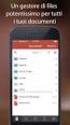 Primi passi per creare un file PDF accessibile B4-2010 di Maria De Vizia Guerriero Marina Rovetti ABSTRACT Lo scopo della nota tecnica è dimostrare l'importanza dell'accessibilità dei file PDF e fornire
Primi passi per creare un file PDF accessibile B4-2010 di Maria De Vizia Guerriero Marina Rovetti ABSTRACT Lo scopo della nota tecnica è dimostrare l'importanza dell'accessibilità dei file PDF e fornire
Manuale di istruzioni sulle maschere per il calcolo del punteggio e del voto (unico) degli studenti che sostengono la Prova nazionale 2011
 Manuale di istruzioni sulle maschere per il calcolo del punteggio e del voto (unico) degli studenti che sostengono la Prova nazionale 2011 (CLASSI NON CAMPIONE) Prova nazionale 2010 11 1 A.S. 2010 11 Pubblicato
Manuale di istruzioni sulle maschere per il calcolo del punteggio e del voto (unico) degli studenti che sostengono la Prova nazionale 2011 (CLASSI NON CAMPIONE) Prova nazionale 2010 11 1 A.S. 2010 11 Pubblicato
Gestire immagini e grafica con Word 2010
 Gestire immagini e grafica con Word 2010 Con Word 2010 è possibile impaginare documenti in modo semi-professionale ottenendo risultati graficamente gradevoli. Inserire un immagine e gestire il testo Prima
Gestire immagini e grafica con Word 2010 Con Word 2010 è possibile impaginare documenti in modo semi-professionale ottenendo risultati graficamente gradevoli. Inserire un immagine e gestire il testo Prima
Guida all uso di Java Diagrammi ER
 Guida all uso di Java Diagrammi ER Ver. 1.1 Alessandro Ballini 16/5/2004 Questa guida ha lo scopo di mostrare gli aspetti fondamentali dell utilizzo dell applicazione Java Diagrammi ER. Inizieremo con
Guida all uso di Java Diagrammi ER Ver. 1.1 Alessandro Ballini 16/5/2004 Questa guida ha lo scopo di mostrare gli aspetti fondamentali dell utilizzo dell applicazione Java Diagrammi ER. Inizieremo con
Cominciamo dalla barra multifunzione, ossia la struttura a schede che ha sostituito la barra dei menu e la barra delle icone (Figura 1).
 La barra multifunzione La barra multifunzione e il pulsante Microsoft Office Se avete lavorato per tanti anni con la suite da ufficio Office, questa nuova versione 2007 può disorientarvi davvero molto.
La barra multifunzione La barra multifunzione e il pulsante Microsoft Office Se avete lavorato per tanti anni con la suite da ufficio Office, questa nuova versione 2007 può disorientarvi davvero molto.
4.1.1.1 APRIRE UN PROGRAMMA DI FOGLIO ELETTRONICO
 4.1 PER INIZIARE 4.1.1 PRIMI PASSI COL FOGLIO ELETTRONICO 4.1.1.1 APRIRE UN PROGRAMMA DI FOGLIO ELETTRONICO L icona del vostro programma Excel può trovarsi sul desktop come in figura. In questo caso basta
4.1 PER INIZIARE 4.1.1 PRIMI PASSI COL FOGLIO ELETTRONICO 4.1.1.1 APRIRE UN PROGRAMMA DI FOGLIO ELETTRONICO L icona del vostro programma Excel può trovarsi sul desktop come in figura. In questo caso basta
GUIDA RAPIDA PER LA COMPILAZIONE DELLA SCHEDA CCNL GUIDA RAPIDA PER LA COMPILAZIONE DELLA SCHEDA CCNL
 GUIDA RAPIDA BOZZA 23/07/2008 INDICE 1. PERCHÉ UNA NUOVA VERSIONE DEI MODULI DI RACCOLTA DATI... 3 2. INDICAZIONI GENERALI... 4 2.1. Non modificare la struttura dei fogli di lavoro... 4 2.2. Cosa significano
GUIDA RAPIDA BOZZA 23/07/2008 INDICE 1. PERCHÉ UNA NUOVA VERSIONE DEI MODULI DI RACCOLTA DATI... 3 2. INDICAZIONI GENERALI... 4 2.1. Non modificare la struttura dei fogli di lavoro... 4 2.2. Cosa significano
Il sofware è inoltre completato da una funzione di calendario che consente di impostare in modo semplice ed intuitivo i vari appuntamenti.
 SH.MedicalStudio Presentazione SH.MedicalStudio è un software per la gestione degli studi medici. Consente di gestire un archivio Pazienti, con tutti i documenti necessari ad avere un quadro clinico completo
SH.MedicalStudio Presentazione SH.MedicalStudio è un software per la gestione degli studi medici. Consente di gestire un archivio Pazienti, con tutti i documenti necessari ad avere un quadro clinico completo
5.6.1 REPORT, ESPORTAZIONE DI DATI
 5.6 STAMPA In alcune circostanze può essere necessario riprodurre su carta i dati di tabelle o il risultato di ricerche; altre volte, invece, occorre esportare il risultato di una ricerca, o i dati memorizzati
5.6 STAMPA In alcune circostanze può essere necessario riprodurre su carta i dati di tabelle o il risultato di ricerche; altre volte, invece, occorre esportare il risultato di una ricerca, o i dati memorizzati
Word prima lezione. Prof. Raffaele Palladino
 7 Word prima lezione Word per iniziare aprire il programma Per creare un nuovo documento oppure per lavorare su uno già esistente occorre avviare il programma di gestione testi. In ambiente Windows, esistono
7 Word prima lezione Word per iniziare aprire il programma Per creare un nuovo documento oppure per lavorare su uno già esistente occorre avviare il programma di gestione testi. In ambiente Windows, esistono
PROGETTO PER LA TRASMISSIONE DOCUMENTI RELATIVI ALL APPROVAZIONE DELLE MANIFESTAZIONI IN FORMA DIGITALE
 PROGETTO PER LA TRASMISSIONE DOCUMENTI RELATIVI ALL APPROVAZIONE DELLE MANIFESTAZIONI IN FORMA DIGITALE L approvazione di una manifestazione nazionale od internazionale comporta spesso la trasmissione
PROGETTO PER LA TRASMISSIONE DOCUMENTI RELATIVI ALL APPROVAZIONE DELLE MANIFESTAZIONI IN FORMA DIGITALE L approvazione di una manifestazione nazionale od internazionale comporta spesso la trasmissione
Guida introduttiva. Aprire una finestra di dialogo Facendo clic sull'icona di avvio vengono visualizzate ulteriori opzioni per un gruppo.
 Guida introduttiva L'aspetto di Microsoft Excel 2013 è molto diverso da quello delle versioni precedenti. Grazie a questa guida appositamente creata è possibile ridurre al minimo la curva di apprendimento.
Guida introduttiva L'aspetto di Microsoft Excel 2013 è molto diverso da quello delle versioni precedenti. Grazie a questa guida appositamente creata è possibile ridurre al minimo la curva di apprendimento.
Modulo 3 - Elaborazione Testi 3.6 Preparazione stampa
 Università degli Studi dell Aquila Corso ECDL programma START Modulo 3 - Elaborazione Testi 3.6 Preparazione stampa Maria Maddalena Fornari Impostazioni di pagina: orientamento È possibile modificare le
Università degli Studi dell Aquila Corso ECDL programma START Modulo 3 - Elaborazione Testi 3.6 Preparazione stampa Maria Maddalena Fornari Impostazioni di pagina: orientamento È possibile modificare le
NAVIGARE IN INTERNET (Dal latino inter e dall inglese net = tra la rete )
 NAVIGARE IN INTERNET (Dal latino inter e dall inglese net = tra la rete ) 1.1 SE CONOSCIAMO L'INDIRIZZO - 1. ACCEDERE ALLE PAGINE WEB (Web = rete) APRIRE L' URL (Uniform Resource Locator), cioè l'indirizzo
NAVIGARE IN INTERNET (Dal latino inter e dall inglese net = tra la rete ) 1.1 SE CONOSCIAMO L'INDIRIZZO - 1. ACCEDERE ALLE PAGINE WEB (Web = rete) APRIRE L' URL (Uniform Resource Locator), cioè l'indirizzo
lo 2 2-1 - PERSONALIZZARE LA FINESTRA DI WORD 2000
 Capittol lo 2 Visualizzazione 2-1 - PERSONALIZZARE LA FINESTRA DI WORD 2000 Nel primo capitolo sono state analizzate le diverse componenti della finestra di Word 2000: barra del titolo, barra dei menu,
Capittol lo 2 Visualizzazione 2-1 - PERSONALIZZARE LA FINESTRA DI WORD 2000 Nel primo capitolo sono state analizzate le diverse componenti della finestra di Word 2000: barra del titolo, barra dei menu,
Office 2007 Lezione 02. Le operazioni più
 Le operazioni più comuni Le operazioni più comuni Personalizzare l interfaccia Creare un nuovo file Ieri ci siamo occupati di descrivere l interfaccia del nuovo Office, ma non abbiamo ancora spiegato come
Le operazioni più comuni Le operazioni più comuni Personalizzare l interfaccia Creare un nuovo file Ieri ci siamo occupati di descrivere l interfaccia del nuovo Office, ma non abbiamo ancora spiegato come
Che cos'è un modulo? pulsanti di opzione caselle di controllo caselle di riepilogo
 Creazione di moduli Creazione di moduli Che cos'è un modulo? Un elenco di domande accompagnato da aree in cui è possibile scrivere le risposte, selezionare opzioni. Il modulo di un sito Web viene utilizzato
Creazione di moduli Creazione di moduli Che cos'è un modulo? Un elenco di domande accompagnato da aree in cui è possibile scrivere le risposte, selezionare opzioni. Il modulo di un sito Web viene utilizzato
Sistema operativo. Sommario. Sistema operativo...1 Browser...1. Convenzioni adottate
 MODULO BASE Quanto segue deve essere rispettato se si vuole che le immagini presentate nei vari moduli corrispondano, con buona probabilità, a quanto apparirà nello schermo del proprio computer nel momento
MODULO BASE Quanto segue deve essere rispettato se si vuole che le immagini presentate nei vari moduli corrispondano, con buona probabilità, a quanto apparirà nello schermo del proprio computer nel momento
Word Libre Office. Barra degli strumenti standard Area di testo Barra di formattazione
 SK 1 Word Libre Office Se sul video non compare la barra degli strumenti di formattazione o la barra standard Aprite il menu Visualizza Barre degli strumenti e selezionate le barre che volete visualizzare
SK 1 Word Libre Office Se sul video non compare la barra degli strumenti di formattazione o la barra standard Aprite il menu Visualizza Barre degli strumenti e selezionate le barre che volete visualizzare
Creare e ripristinare immagine di sistema con Windows 8
 Creare e ripristinare immagine di con Windows 8 La versione Pro di Windows 8 offre un interessante strumento per il backup del computer: la possibilità di creare un immagine completa del, ovvero la copia
Creare e ripristinare immagine di con Windows 8 La versione Pro di Windows 8 offre un interessante strumento per il backup del computer: la possibilità di creare un immagine completa del, ovvero la copia
STRUMENTI DI PRESENTAZIONE MODULO 6
 STRUMENTI DI PRESENTAZIONE MODULO 6 2012 A COSA SERVE POWER POINT? IL PROGRAMMA NASCE PER LA CREAZIONE DI PRESENTAZIONI BASATE SU DIAPOSITIVE (O LUCIDI) O MEGLIO PER PRESENTARE INFORMAZIONI IN MODO EFFICACE
STRUMENTI DI PRESENTAZIONE MODULO 6 2012 A COSA SERVE POWER POINT? IL PROGRAMMA NASCE PER LA CREAZIONE DI PRESENTAZIONI BASATE SU DIAPOSITIVE (O LUCIDI) O MEGLIO PER PRESENTARE INFORMAZIONI IN MODO EFFICACE
MODULO STAMPA BOLLETTINO PDF
 MODULO STAMPA BOLLETTINO PDF MODULO STAMPA BOLLETTINO PDF pagina 2 di 7 INTRODUZIONE Il modulo STAMPA BOLLETTINO PDF è una applicazione stand-alone, sviluppata in linguaggio Java, che permette di produrre
MODULO STAMPA BOLLETTINO PDF MODULO STAMPA BOLLETTINO PDF pagina 2 di 7 INTRODUZIONE Il modulo STAMPA BOLLETTINO PDF è una applicazione stand-alone, sviluppata in linguaggio Java, che permette di produrre
MANUALE PER CONSULTARE LA RASSEGNA STAMPA VIA WEB ( ULTIMO AGGIORNAMENTO 26MARZO 2009)
 MANUALE PER CONSULTARE LA RASSEGNA STAMPA VIA WEB ( ULTIMO AGGIORNAMENTO 26MARZO 2009) I N D I C E VISUALIZZAZIONE PDF COLORE E RIDUZIONE.4 INVIO MAIL MULTIPLA IN PDF O SOMMARIO.5 GESTIONE 9 GESTIONE TESTATE..9
MANUALE PER CONSULTARE LA RASSEGNA STAMPA VIA WEB ( ULTIMO AGGIORNAMENTO 26MARZO 2009) I N D I C E VISUALIZZAZIONE PDF COLORE E RIDUZIONE.4 INVIO MAIL MULTIPLA IN PDF O SOMMARIO.5 GESTIONE 9 GESTIONE TESTATE..9
Settaggio impostazioni tema. Cliccando nuovamente su aspetto e poi su personalizza si avrà modo di configurare la struttura dinamica della template.
 I TEMI PREDEFINITI (TEMPLATE) Scelta del tema I temi predefiniti di wordpress sono la base di un sito che usa un utente che per ragioni pratiche o per incapacità non può creare un sito usando solo codice
I TEMI PREDEFINITI (TEMPLATE) Scelta del tema I temi predefiniti di wordpress sono la base di un sito che usa un utente che per ragioni pratiche o per incapacità non può creare un sito usando solo codice
Accessibilità Utilizzo di MS-Word-2007 e conversione in formato PDF
 Dipartimento federale delle finanze DFF Ufficio federale dell informatica e della telecomunicazione UFIT Centro soluzioni Prodotti di Governo elettronico Centro competenze Internet 21 ottobre 2010 Accessibilità
Dipartimento federale delle finanze DFF Ufficio federale dell informatica e della telecomunicazione UFIT Centro soluzioni Prodotti di Governo elettronico Centro competenze Internet 21 ottobre 2010 Accessibilità
Benvenuti! Novità di PaperPort 10
 Benvenuti! ScanSoft PaperPort è un pacchetto software per la gestione di documenti che consente di acquisire, organizzare, accedere, condividere e gestire i documenti cartacei e digitali sul personal computer.
Benvenuti! ScanSoft PaperPort è un pacchetto software per la gestione di documenti che consente di acquisire, organizzare, accedere, condividere e gestire i documenti cartacei e digitali sul personal computer.
Microsoft Word. Nozioni di base
 Microsoft Word Nozioni di base FORMATTARE UN DOCUMENTO Gli stili Determinano l aspetto dei vari elementi di testo di un documento Consistono in una serie di opzioni (predefinite o personalizzate) salvate
Microsoft Word Nozioni di base FORMATTARE UN DOCUMENTO Gli stili Determinano l aspetto dei vari elementi di testo di un documento Consistono in una serie di opzioni (predefinite o personalizzate) salvate
Manuale Operativo Adesione Attività. Promozionali FIPAV
 Manuale Operativo Adesione Attività Promozionali FIPAV Indice Introduzione... 3 2. Modalità di accesso... 6 3. Modalità operative... 11 4. Modifica Dati Scuola... 16 5. Adesione Alunni... 17 6. Interrogazione...
Manuale Operativo Adesione Attività Promozionali FIPAV Indice Introduzione... 3 2. Modalità di accesso... 6 3. Modalità operative... 11 4. Modifica Dati Scuola... 16 5. Adesione Alunni... 17 6. Interrogazione...
TRASMISSIONE RAPPORTO ARBITRALE IN FORMATO PDF
 TRASMISSIONE RAPPORTO ARBITRALE IN FORMATO PDF Come da disposizioni di inizio stagione, alcune Delegazioni provinciali hanno richiesto la trasmissione dei referti arbitrali solo tramite fax o tramite mail.
TRASMISSIONE RAPPORTO ARBITRALE IN FORMATO PDF Come da disposizioni di inizio stagione, alcune Delegazioni provinciali hanno richiesto la trasmissione dei referti arbitrali solo tramite fax o tramite mail.
Moduli (schede compilabili) in Word Esempio: scheda di alimentazione per un degente
 Moduli (schede compilabili) in Word Esempio: scheda di alimentazione per un degente Vediamo come utilizzare Word per costruire un modulo compilabile, ovvero una scheda che contenga delle parti fisse di
Moduli (schede compilabili) in Word Esempio: scheda di alimentazione per un degente Vediamo come utilizzare Word per costruire un modulo compilabile, ovvero una scheda che contenga delle parti fisse di
TI.RA. Software per il Tiro Rapido Sportivo
 TI.RA. Software per il Tiro Rapido Sportivo Sommario Informazioni sul programma... 4 Requisiti di Sistema... 4 Software richiesto... 4 Accesso alla pagina del programma... 4 Accesso al Programma... 5 Tiratori...
TI.RA. Software per il Tiro Rapido Sportivo Sommario Informazioni sul programma... 4 Requisiti di Sistema... 4 Software richiesto... 4 Accesso alla pagina del programma... 4 Accesso al Programma... 5 Tiratori...
FONDAMENTI DI INFORMATICA. 3 Elaborazione testi
 FONDAMENTI DI INFORMATICA 3 Elaborazione testi Microsoft office word Concetti generali Operazioni principali Formattazione Oggetti Stampa unione Preparazione della stampa Schermata iniziale di Word Come
FONDAMENTI DI INFORMATICA 3 Elaborazione testi Microsoft office word Concetti generali Operazioni principali Formattazione Oggetti Stampa unione Preparazione della stampa Schermata iniziale di Word Come
Come modificare la propria Home Page e gli elementi correlati
 Come modificare la propria Home Page e gli elementi correlati Versione del documento: 3.0 Ultimo aggiornamento: 2006-09-15 Riferimento: webmaster (webmaster.economia@unimi.it) La modifica delle informazioni
Come modificare la propria Home Page e gli elementi correlati Versione del documento: 3.0 Ultimo aggiornamento: 2006-09-15 Riferimento: webmaster (webmaster.economia@unimi.it) La modifica delle informazioni
Il controllo della visualizzazione
 Capitolo 3 Il controllo della visualizzazione Per disegnare in modo preciso è necessario regolare continuamente l inquadratura in modo da vedere la parte di disegno che interessa. Saper utilizzare gli
Capitolo 3 Il controllo della visualizzazione Per disegnare in modo preciso è necessario regolare continuamente l inquadratura in modo da vedere la parte di disegno che interessa. Saper utilizzare gli
Personalizzazione del PC
 È la prima volta che utilizzi Windows 7? Anche se questa versione di Windows è molto simile a quella precedente, potrebbero tornarti utili alcune informazioni per partire a razzo. Questa Guida contiene
È la prima volta che utilizzi Windows 7? Anche se questa versione di Windows è molto simile a quella precedente, potrebbero tornarti utili alcune informazioni per partire a razzo. Questa Guida contiene
AUTOAGGIORNAMENTO DOCUMENTI ACCESSIBILI e USABILI
 AUTOAGGIORNAMENTO DOCUMENTI ACCESSIBILI e USABILI Cosa è l accessibilità? Legge Stanca del 9 gennaio 2004 che regola la forma e i contenuti dei siti web delle P.A L «accessibilità» è la capacità dei sistemi
AUTOAGGIORNAMENTO DOCUMENTI ACCESSIBILI e USABILI Cosa è l accessibilità? Legge Stanca del 9 gennaio 2004 che regola la forma e i contenuti dei siti web delle P.A L «accessibilità» è la capacità dei sistemi
IL SISTEMA OPERATIVO
 IL SISTEMA OPERATIVO Windows è il programma che coordina l'utilizzo di tutte le componenti hardware che costituiscono il computer (ad esempio la tastiera e il mouse) e che consente di utilizzare applicazioni
IL SISTEMA OPERATIVO Windows è il programma che coordina l'utilizzo di tutte le componenti hardware che costituiscono il computer (ad esempio la tastiera e il mouse) e che consente di utilizzare applicazioni
Iniziativa Comunitaria Equal II Fase IT G2 CAM - 017 Futuro Remoto. Esercitazione. Creazione di Diagrammi di Gantt con Win Project
 ESERCITAZIONE Iniziativa Comunitaria Equal II Fase IT G2 CAM - 017 Futuro Remoto Esercitazione Creazione di Diagrammi di Gantt con Win Project ORGANISMO BILATERALE PER LA FORMAZIONE IN CAMPANIA CREAZIONE
ESERCITAZIONE Iniziativa Comunitaria Equal II Fase IT G2 CAM - 017 Futuro Remoto Esercitazione Creazione di Diagrammi di Gantt con Win Project ORGANISMO BILATERALE PER LA FORMAZIONE IN CAMPANIA CREAZIONE
Presentazione della release 3.0
 ProgettOrchestra 2.2 diventa Smart+ERP 3.0 Presentazione della release 3.0 La nuova versione di ProgettOrchestra prende il nome di Smart+ERP e viene rilasciata già nella versione 3.0 consecutiva alla versione
ProgettOrchestra 2.2 diventa Smart+ERP 3.0 Presentazione della release 3.0 La nuova versione di ProgettOrchestra prende il nome di Smart+ERP e viene rilasciata già nella versione 3.0 consecutiva alla versione
Access. Microsoft Access. Aprire Access. Aprire Access. Aprire un database. Creare un nuovo database
 Microsoft Access Introduzione alle basi di dati Access E un programma di gestione di database (DBMS) Access offre: un supporto transazionale limitato Meccanismi di sicurezza, protezione di dati e gestione
Microsoft Access Introduzione alle basi di dati Access E un programma di gestione di database (DBMS) Access offre: un supporto transazionale limitato Meccanismi di sicurezza, protezione di dati e gestione
www.filoweb.it STAMPA UNIONE DI WORD
 STAMPA UNIONE DI WORD Molte volte abbiamo bisogno di stampare più volte lo stesso documento cambiando solo alcuni dati. Potremmo farlo manualmente e perdere un sacco di tempo, oppure possiamo ricorrere
STAMPA UNIONE DI WORD Molte volte abbiamo bisogno di stampare più volte lo stesso documento cambiando solo alcuni dati. Potremmo farlo manualmente e perdere un sacco di tempo, oppure possiamo ricorrere
IL MIO PRIMO SITO NEWS USANDO GLI SCHEDARI
 Pagina 1 UN SISTEMA DI NEWS Sommario UN SISTEMA DI NEWS...1 Introduzione...2 Scelgo l'area su cui operare...3 Un minimo di teoria...3 Creo le Pagine...4 Definizione dello Schedario Novità...6 Compilo la
Pagina 1 UN SISTEMA DI NEWS Sommario UN SISTEMA DI NEWS...1 Introduzione...2 Scelgo l'area su cui operare...3 Un minimo di teoria...3 Creo le Pagine...4 Definizione dello Schedario Novità...6 Compilo la
Istruzioni di installazione di IBM SPSS Modeler Text Analytics (licenza per sito)
 Istruzioni di installazione di IBM SPSS Modeler Text Analytics (licenza per sito) Le seguenti istruzioni sono relative all installazione di IBM SPSS Modeler Text Analytics versione 15 mediante un licenza
Istruzioni di installazione di IBM SPSS Modeler Text Analytics (licenza per sito) Le seguenti istruzioni sono relative all installazione di IBM SPSS Modeler Text Analytics versione 15 mediante un licenza
Concetti Fondamentali
 EXCEL Modulo 1 Concetti Fondamentali Excel è un applicazione che si può utilizzare per: Creare un foglio elettronico; costruire database; Disegnare grafici; Cos è un Foglio Elettronico? Un enorme foglio
EXCEL Modulo 1 Concetti Fondamentali Excel è un applicazione che si può utilizzare per: Creare un foglio elettronico; costruire database; Disegnare grafici; Cos è un Foglio Elettronico? Un enorme foglio
GHPPEditor è un software realizzato per produrre in modo rapido e guidato un part program per controlli numerici Heidenhain.
 *+33(GLWRU GHPPEditor è un software realizzato per produrre in modo rapido e guidato un part program per controlli numerici Heidenhain. Il programma si basa su un architettura di tasti funzionali presenti
*+33(GLWRU GHPPEditor è un software realizzato per produrre in modo rapido e guidato un part program per controlli numerici Heidenhain. Il programma si basa su un architettura di tasti funzionali presenti
ITCG Cattaneo via Matilde di canossa n.3 - Castelnovo ne' Monti (RE) SEZIONE I.T.I. - Corso di Fisica - prof. Massimo Manvilli
 ITCG C. CATTANEO via Matilde di Canossa n.3 - Castelnovo ne' Monti (Reggio Emilia) Costruzione del grafico di una funzione con Microsoft Excel Supponiamo di aver costruito la tabella riportata in figura
ITCG C. CATTANEO via Matilde di Canossa n.3 - Castelnovo ne' Monti (Reggio Emilia) Costruzione del grafico di una funzione con Microsoft Excel Supponiamo di aver costruito la tabella riportata in figura
Università di L Aquila Facoltà di Biotecnologie Agro-alimentari
 RIFERIMENTI Università di L Aquila Facoltà di Biotecnologie Agro-alimentari Esame di Laboratorio di informatica e statistica Parte 3 (versione 1.0) Il riferimento permette di identificare univocamente
RIFERIMENTI Università di L Aquila Facoltà di Biotecnologie Agro-alimentari Esame di Laboratorio di informatica e statistica Parte 3 (versione 1.0) Il riferimento permette di identificare univocamente
Creazione di percorsi su Colline Veronesi
 Creazione di percorsi su Colline Veronesi Per inserire i dati nel portale Colline Veronesi accedere all indirizzo: http://66.71.191.169/collineveronesi/index.php/admin/users/login Una volta inserito username
Creazione di percorsi su Colline Veronesi Per inserire i dati nel portale Colline Veronesi accedere all indirizzo: http://66.71.191.169/collineveronesi/index.php/admin/users/login Una volta inserito username
Impostazione di Internet Explorer per l'uso di S4Net
 Autore : ICE SpA Data : 26/06/2007 Versione : 1.0.3 Revisione : - Soluzioni Paghe Gestionali d Impresa (ERP) Architetture Cluster Fornitura e Installazione Hardware 1/9 S4Net Impostazione di Internet Explorer
Autore : ICE SpA Data : 26/06/2007 Versione : 1.0.3 Revisione : - Soluzioni Paghe Gestionali d Impresa (ERP) Architetture Cluster Fornitura e Installazione Hardware 1/9 S4Net Impostazione di Internet Explorer
L interfaccia utente di Office 2010
 L interfaccia utente di Office 2010 Personalizza la barra multifunzione Pagine: 3 di 4 Autore: Alessandra Salvaggio - Tratto da: Office 2010 la tua prima guida - Edizioni FAG Milano Ridurre la barra multifunzione
L interfaccia utente di Office 2010 Personalizza la barra multifunzione Pagine: 3 di 4 Autore: Alessandra Salvaggio - Tratto da: Office 2010 la tua prima guida - Edizioni FAG Milano Ridurre la barra multifunzione
Capitolo 3. L applicazione Java Diagrammi ER. 3.1 La finestra iniziale, il menu e la barra pulsanti
 Capitolo 3 L applicazione Java Diagrammi ER Dopo le fasi di analisi, progettazione ed implementazione il software è stato compilato ed ora è pronto all uso; in questo capitolo mostreremo passo passo tutta
Capitolo 3 L applicazione Java Diagrammi ER Dopo le fasi di analisi, progettazione ed implementazione il software è stato compilato ed ora è pronto all uso; in questo capitolo mostreremo passo passo tutta
Cimini Simonelli - Testa
 WWW.ICTIME.ORG Joomla 1.5 Manuale d uso Cimini Simonelli - Testa Il pannello di amministrazione Accedendo al pannello di amministrazione visualizzeremo una schermata in cui inserire il nome utente (admin)
WWW.ICTIME.ORG Joomla 1.5 Manuale d uso Cimini Simonelli - Testa Il pannello di amministrazione Accedendo al pannello di amministrazione visualizzeremo una schermata in cui inserire il nome utente (admin)
Il Programma... 3 I moduli... 3 Installazione... 3 La finestra di Login... 4 La suite dei programmi... 6 Pannello voci... 10
 MANCA COPERTINA INDICE Il Programma... 3 I moduli... 3 Installazione... 3 La finestra di Login... 4 La suite dei programmi... 6 Pannello voci... 10 epico! è distribuito nelle seguenti versioni: epico!
MANCA COPERTINA INDICE Il Programma... 3 I moduli... 3 Installazione... 3 La finestra di Login... 4 La suite dei programmi... 6 Pannello voci... 10 epico! è distribuito nelle seguenti versioni: epico!
Manuale d uso Software di parcellazione per commercialisti Ver. 1.0.3 [05/01/2015]
![Manuale d uso Software di parcellazione per commercialisti Ver. 1.0.3 [05/01/2015] Manuale d uso Software di parcellazione per commercialisti Ver. 1.0.3 [05/01/2015]](/thumbs/27/12095727.jpg) Manuale d uso Software di parcellazione per commercialisti Ver. 1.0.3 [05/01/2015] Realizzato e distribuito da LeggeraSoft Sommario Premessa... 2 Fase di Login... 2 Menù principale... 2 Anagrafica clienti...
Manuale d uso Software di parcellazione per commercialisti Ver. 1.0.3 [05/01/2015] Realizzato e distribuito da LeggeraSoft Sommario Premessa... 2 Fase di Login... 2 Menù principale... 2 Anagrafica clienti...
CamiGas-Digigas: Manuale Referente
 CamiGas Manuale Referente per l utilizzo di Digigas, sistema online del Gruppo di acquisto di Camisano Vicentino (VI) Rev. 1.0 del 12/06/2013 Dopo essere andati sul sito di CamiGas per gli ordini online
CamiGas Manuale Referente per l utilizzo di Digigas, sistema online del Gruppo di acquisto di Camisano Vicentino (VI) Rev. 1.0 del 12/06/2013 Dopo essere andati sul sito di CamiGas per gli ordini online
7.4 Estrazione di materiale dal web
 7.4 Estrazione di materiale dal web Salvataggio di file Salvataggio della pagina Una pagina web può essere salvata in locale per poterla consultare anche senza essere collegati alla Rete. Si può scegliere
7.4 Estrazione di materiale dal web Salvataggio di file Salvataggio della pagina Una pagina web può essere salvata in locale per poterla consultare anche senza essere collegati alla Rete. Si può scegliere
Guida alla personalizzazione dei documenti in formato Open Document (ODT)
 Guida alla personalizzazione dei documenti in formato Open Document (ODT) La procedura di personalizzazione in formato ODT affianca la gestione in HTML e non sovrascrive i documenti già personalizzati.
Guida alla personalizzazione dei documenti in formato Open Document (ODT) La procedura di personalizzazione in formato ODT affianca la gestione in HTML e non sovrascrive i documenti già personalizzati.
WORD per WINDOWS95. Un word processor e` come una macchina da scrivere ma. con molte più funzioni. Il testo viene battuto sulla tastiera
 WORD per WINDOWS95 1.Introduzione Un word processor e` come una macchina da scrivere ma con molte più funzioni. Il testo viene battuto sulla tastiera ed appare sullo schermo. Per scrivere delle maiuscole
WORD per WINDOWS95 1.Introduzione Un word processor e` come una macchina da scrivere ma con molte più funzioni. Il testo viene battuto sulla tastiera ed appare sullo schermo. Per scrivere delle maiuscole
La gestione dei risultati: ZOTERO, un programma gratuito
 La gestione dei risultati: ZOTERO, un programma gratuito Ricerche, citazioni e bibliografie con Zotero Zotero è un estensione di Firefox che consente di raccogliere e gestire risorse bibliografiche e accademiche
La gestione dei risultati: ZOTERO, un programma gratuito Ricerche, citazioni e bibliografie con Zotero Zotero è un estensione di Firefox che consente di raccogliere e gestire risorse bibliografiche e accademiche
Corso base di informatica
 Corso base di informatica AVVIARE IL COMPUTER Per accendere il computer devi premere il pulsante di accensione posto di norma nella parte frontale del personal computer. Vedrai apparire sul monitor delle
Corso base di informatica AVVIARE IL COMPUTER Per accendere il computer devi premere il pulsante di accensione posto di norma nella parte frontale del personal computer. Vedrai apparire sul monitor delle
8.9 CREARE UNA TABELLA PIVOT
 8.9 CREARE UNA TABELLA PIVOT Utilizziamo la tabella del foglio di Excel Consumo di energia elettrica in Italia del progetto Aggiungere subtotali a una tabella di dati, per creare una Tabella pivot: essa
8.9 CREARE UNA TABELLA PIVOT Utilizziamo la tabella del foglio di Excel Consumo di energia elettrica in Italia del progetto Aggiungere subtotali a una tabella di dati, per creare una Tabella pivot: essa
Alla scoperta della nuova interfaccia di Office 2010
 Alla scoperta della nuova interfaccia di Office 2010 Una delle novità più eclatanti della versione 2007 era la nuova interfaccia con la barra multifunzione. Office 2010 mantiene questa filosofia di interfaccia
Alla scoperta della nuova interfaccia di Office 2010 Una delle novità più eclatanti della versione 2007 era la nuova interfaccia con la barra multifunzione. Office 2010 mantiene questa filosofia di interfaccia
GUIDA ALL UTILIZZO DEL SOFTWARE PER SDA. ACCESSO ALLA PIATTAFORMA: WEB-VISUM: semplificazione siti web NVDA: Non Visual Desktop Access
 GUIDA ALL UTILIZZO DEL ACCESSO ALLA PIATTAFORMA: WEB-VISUM: semplificazione siti web NVDA: Non Visual Desktop Access ACCESSO ALLE LEZIONI ADOBE READER X: funzione «Leggi a voce alta» INTRODUZIONE Al fine
GUIDA ALL UTILIZZO DEL ACCESSO ALLA PIATTAFORMA: WEB-VISUM: semplificazione siti web NVDA: Non Visual Desktop Access ACCESSO ALLE LEZIONI ADOBE READER X: funzione «Leggi a voce alta» INTRODUZIONE Al fine
intranet.ruparpiemonte.it
 ruparpiemonte Infopoint Manuale d'uso intranet.ruparpiemonte.it Indice 1. Accesso...3 2. Gestione categorie...3 3. Gestione argomenti...6 4. Gestione schede...7 5. Editor di testo...11 2 1. Accesso Si
ruparpiemonte Infopoint Manuale d'uso intranet.ruparpiemonte.it Indice 1. Accesso...3 2. Gestione categorie...3 3. Gestione argomenti...6 4. Gestione schede...7 5. Editor di testo...11 2 1. Accesso Si
GUIDA DELL'UTENTE PER IL SOFTWARE P-TOUCH EDITOR. PJ-623/PJ-663 Stampante mobile. Versione 0 ITA
 GUIDA DELL'UTENTE PER IL SOFTWARE P-TOUCH EDITOR PJ-6/PJ-66 Stampante mobile Versione 0 ITA Introduzione Le stampanti mobili Brother, modelli PJ-6 e PJ-66 (con Bluetooth), sono compatibili con numerose
GUIDA DELL'UTENTE PER IL SOFTWARE P-TOUCH EDITOR PJ-6/PJ-66 Stampante mobile Versione 0 ITA Introduzione Le stampanti mobili Brother, modelli PJ-6 e PJ-66 (con Bluetooth), sono compatibili con numerose
UTILIZZO DEL MODULO DATA ENTRY PER L IMPORTAZIONE DEI DOCUMENTI (CICLO PASSIVO)
 Codice documento 10091501 Data creazione 15/09/2010 Ultima revisione Software DOCUMATIC Versione 7 UTILIZZO DEL MODULO DATA ENTRY PER L IMPORTAZIONE DEI DOCUMENTI (CICLO PASSIVO) Convenzioni Software gestionale
Codice documento 10091501 Data creazione 15/09/2010 Ultima revisione Software DOCUMATIC Versione 7 UTILIZZO DEL MODULO DATA ENTRY PER L IMPORTAZIONE DEI DOCUMENTI (CICLO PASSIVO) Convenzioni Software gestionale
Dalla a alla zeta: Guida facile ALCUNE NOTE SU COME UTILIZZARE vers. 1 Dicembre 2010 per le assicurazioni non profit
 Indice Generalità Le principali funzionalità della Guida 1. SCORRIMENTO ALL INTERNO DI UNA SOTTOSEZIONE 2. NAVIGAZIONE FRA LE VARIE PARTI DELLA GUIDA 3. I SUPPORTI PER FACILITARE LA LETTURA 4. LA STAMPA
Indice Generalità Le principali funzionalità della Guida 1. SCORRIMENTO ALL INTERNO DI UNA SOTTOSEZIONE 2. NAVIGAZIONE FRA LE VARIE PARTI DELLA GUIDA 3. I SUPPORTI PER FACILITARE LA LETTURA 4. LA STAMPA
SH.Invoice è un software pratico e completo per la gestione della fatturazione di professionisti e imprese.
 Presentazione: SH.Invoice è un software pratico e completo per la gestione della fatturazione di professionisti e imprese. Il programma si distingue per la rapidità e l elasticità del processo di gestione
Presentazione: SH.Invoice è un software pratico e completo per la gestione della fatturazione di professionisti e imprese. Il programma si distingue per la rapidità e l elasticità del processo di gestione
I file PDF possono essere creati : 1. dall interno del programma Adobe 2. Per quelli che lo prevedono direttamente dall interno di altri programmi
 I file PDF possono essere creati : 1. dall interno del programma Adobe 2. Per quelli che lo prevedono direttamente dall interno di altri programmi quali: 3. Tutto il pacchetto Office di Microsoft, 4. alcuni
I file PDF possono essere creati : 1. dall interno del programma Adobe 2. Per quelli che lo prevedono direttamente dall interno di altri programmi quali: 3. Tutto il pacchetto Office di Microsoft, 4. alcuni
registrare in modo sistematico i pericoli nell azienda e ottenere una panoramica dei pericoli
 suva In pochi passi al portfolio dei pericoli Introduzione L'Ordinanza sulla prevenzione degli infortuni e delle malattie professionali OPI (articolo 11a) obbliga il datore di lavoro a ricorrere ai medici
suva In pochi passi al portfolio dei pericoli Introduzione L'Ordinanza sulla prevenzione degli infortuni e delle malattie professionali OPI (articolo 11a) obbliga il datore di lavoro a ricorrere ai medici
MANUALE UTENTE Fiscali Free
 MANUALE UTENTE Fiscali Free Le informazioni contenute in questa pubblicazione sono soggette a modifiche da parte della ComputerNetRimini. Il software descritto in questa pubblicazione viene rilasciato
MANUALE UTENTE Fiscali Free Le informazioni contenute in questa pubblicazione sono soggette a modifiche da parte della ComputerNetRimini. Il software descritto in questa pubblicazione viene rilasciato
Word per iniziare: aprire il programma
 Word Lezione 1 Word per iniziare: aprire il programma Per creare un nuovo documento oppure per lavorare su uno già esistente occorre avviare il programma di gestione testi. In ambiente Windows, esistono
Word Lezione 1 Word per iniziare: aprire il programma Per creare un nuovo documento oppure per lavorare su uno già esistente occorre avviare il programma di gestione testi. In ambiente Windows, esistono
Formattazione e Stampa
 Formattazione e Stampa Formattazione Formattazione dei numeri Formattazione del testo Veste grafica delle celle Formattazione automatica & Stili Formattazione dei numeri Selezionare le celle, poi menu:
Formattazione e Stampa Formattazione Formattazione dei numeri Formattazione del testo Veste grafica delle celle Formattazione automatica & Stili Formattazione dei numeri Selezionare le celle, poi menu:
WORD 97 SCRIVERE UNA TESI DI LAUREA
 WORD 97 SCRIVERE UNA TESI DI LAUREA PASSO 1 Per prima cosa pensiamo al formato generale della pagina: i margini richiesti da una tesi sono quasi sempre più ampi di quelli di un testo normale. Apriamo ora
WORD 97 SCRIVERE UNA TESI DI LAUREA PASSO 1 Per prima cosa pensiamo al formato generale della pagina: i margini richiesti da una tesi sono quasi sempre più ampi di quelli di un testo normale. Apriamo ora
L amministratore di dominio
 L amministratore di dominio Netbuilder consente ai suoi clienti di gestire autonomamente le caselle del proprio dominio nel rispetto dei vincoli contrattuali. Ciò è reso possibile dall esistenza di un
L amministratore di dominio Netbuilder consente ai suoi clienti di gestire autonomamente le caselle del proprio dominio nel rispetto dei vincoli contrattuali. Ciò è reso possibile dall esistenza di un
NUOVA PROCEDURA COPIA ED INCOLLA PER L INSERIMENTO DELLE CLASSIFICHE NEL SISTEMA INFORMATICO KSPORT.
 NUOVA PROCEDURA COPIA ED INCOLLA PER L INSERIMENTO DELLE CLASSIFICHE NEL SISTEMA INFORMATICO KSPORT. Con l utilizzo delle procedure di iscrizione on line la società organizzatrice ha a disposizione tutti
NUOVA PROCEDURA COPIA ED INCOLLA PER L INSERIMENTO DELLE CLASSIFICHE NEL SISTEMA INFORMATICO KSPORT. Con l utilizzo delle procedure di iscrizione on line la società organizzatrice ha a disposizione tutti
Istruzioni per la compilazione del modulo elettronico
 ASSESSORATO DEGLI AFFARI GENERALI, PERSONALE E RIFORMA DELLA REGIONE Direzione generale dell organizzazione e del personale BANDO DI CONCORSO PER SOGGIORNI ESTIVI IN ITALIA E ALL ESTERO PER FIGLI E ORFANI
ASSESSORATO DEGLI AFFARI GENERALI, PERSONALE E RIFORMA DELLA REGIONE Direzione generale dell organizzazione e del personale BANDO DI CONCORSO PER SOGGIORNI ESTIVI IN ITALIA E ALL ESTERO PER FIGLI E ORFANI
Guida introduttiva. Barra di accesso rapido I comandi di questa barra sono sempre visibili. Fare clic su un comando per aggiungerlo.
 Guida introduttiva L'aspetto di Microsoft Word 2013 è molto diverso da quello delle versioni precedenti. Grazie a questa guida appositamente creata è possibile ridurre al minimo la curva di apprendimento.
Guida introduttiva L'aspetto di Microsoft Word 2013 è molto diverso da quello delle versioni precedenti. Grazie a questa guida appositamente creata è possibile ridurre al minimo la curva di apprendimento.
Il menu File contiene tutti i comandi relativi alle seguenti operazioni:
 1 - FILE FIGURA 1.1 Il menu File contiene tutti i comandi relativi alle seguenti operazioni: - apertura e salvataggio di disegni nuovi ed esistenti; - spedizione di disegni tramite email; - collegamento
1 - FILE FIGURA 1.1 Il menu File contiene tutti i comandi relativi alle seguenti operazioni: - apertura e salvataggio di disegni nuovi ed esistenti; - spedizione di disegni tramite email; - collegamento
Come attivare il software
 Come attivare il software Al fine di impedire installazioni non autorizzate, ai sensi della vigente normativa sui Diritti d Autore, questo software richiede l inserimento di un codice di attivazione ottenibile
Come attivare il software Al fine di impedire installazioni non autorizzate, ai sensi della vigente normativa sui Diritti d Autore, questo software richiede l inserimento di un codice di attivazione ottenibile
IMPORTAZIONE DI GRAFICI E TABELLE DA EXCEL A WORD
 WORD 2000 IMPORTAZIONE DI TABELLE E GRAFICI IMPORTAZIONE DI GRAFICI E TABELLE DA EXCEL A WORD Introduzione Il sistema operativo Windows supporta una particolare tecnologia, detta OLE (Object Linking and
WORD 2000 IMPORTAZIONE DI TABELLE E GRAFICI IMPORTAZIONE DI GRAFICI E TABELLE DA EXCEL A WORD Introduzione Il sistema operativo Windows supporta una particolare tecnologia, detta OLE (Object Linking and
PHOTOSHOP BREVE TUTORIAL
 PHOTOSHOP BREVE TUTORIAL CARATTERISTICHE INNOVATIVE DI PHOTOSHOP CS SOMMARIO Il file browser Galleria dei filtri Disporre testo su un tracciato Paletta degli istogrammi Omogeneizzazione del colore ed acquisizione
PHOTOSHOP BREVE TUTORIAL CARATTERISTICHE INNOVATIVE DI PHOTOSHOP CS SOMMARIO Il file browser Galleria dei filtri Disporre testo su un tracciato Paletta degli istogrammi Omogeneizzazione del colore ed acquisizione
Dipartimento di Ingegneria Civile e Ambientale TYPO 3 MANUALE UTENTE
 Dipartimento di Ingegneria Civile e Ambientale TYPO 3 MANUALE UTENTE Sommario 1) Introduzione... 3 2) Come richiedere l autorizzazione alla creazione di pagine personali... 3 3) Frontend e Backend... 3
Dipartimento di Ingegneria Civile e Ambientale TYPO 3 MANUALE UTENTE Sommario 1) Introduzione... 3 2) Come richiedere l autorizzazione alla creazione di pagine personali... 3 3) Frontend e Backend... 3
1 SOMMARIO... 2 2 OPERAZIONE DI FIRMA DIGITALE... 2
 1 Sommario Università di Pisa 1 SOMMARIO... 2 2 OPERAZIONE DI FIRMA DIGITALE... 2 2.1 POSSIBILI ERRORI IN FASE DI FIRMA... 6 2.1.1 Errore di inserimento della OTP... 6 2.1.2 Scadenza della OTP... 7 3 IMPOSTAZIONI
1 Sommario Università di Pisa 1 SOMMARIO... 2 2 OPERAZIONE DI FIRMA DIGITALE... 2 2.1 POSSIBILI ERRORI IN FASE DI FIRMA... 6 2.1.1 Errore di inserimento della OTP... 6 2.1.2 Scadenza della OTP... 7 3 IMPOSTAZIONI
Guida Joomla. di: Alessandro Rossi, Flavio Copes
 Guida Joomla di: Alessandro Rossi, Flavio Copes Grafica e template 1. 15. La grafica e i template Personalizzare l'aspetto del sito aggiungendo nuovi template e customizzandoli 2. 16. Personalizzare il
Guida Joomla di: Alessandro Rossi, Flavio Copes Grafica e template 1. 15. La grafica e i template Personalizzare l'aspetto del sito aggiungendo nuovi template e customizzandoli 2. 16. Personalizzare il
Relazioni tra tabelle
 Relazioni tra tabelle Una delle caratteristiche principali di Access è la possibilità di definire le relazioni fra tabelle in modo molto semplice vista l interfaccia grafica visuale. Le relazioni possono
Relazioni tra tabelle Una delle caratteristiche principali di Access è la possibilità di definire le relazioni fra tabelle in modo molto semplice vista l interfaccia grafica visuale. Le relazioni possono
